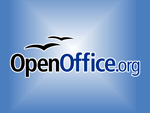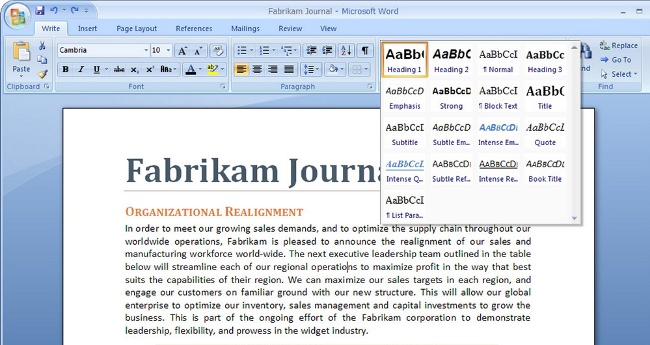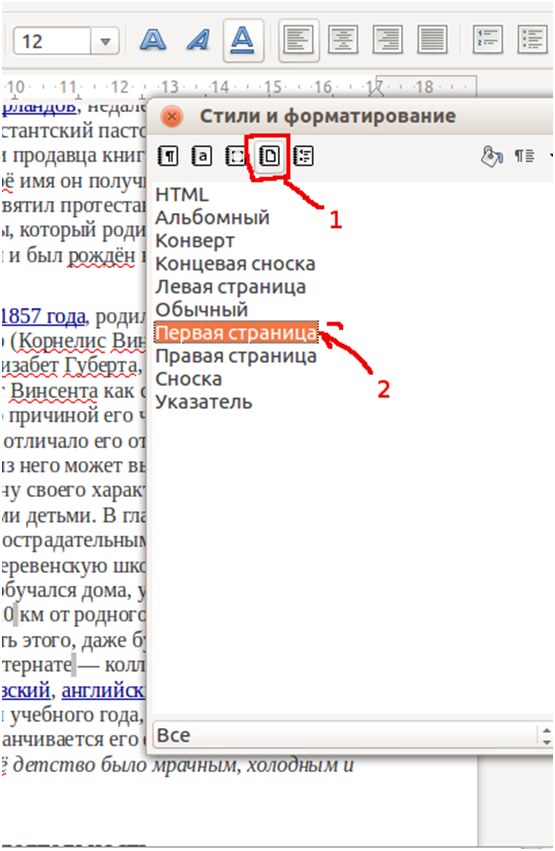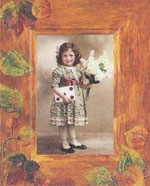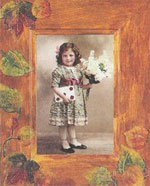Kā izveidot rāmi tekstu Ward redaktorā: video instrukcija
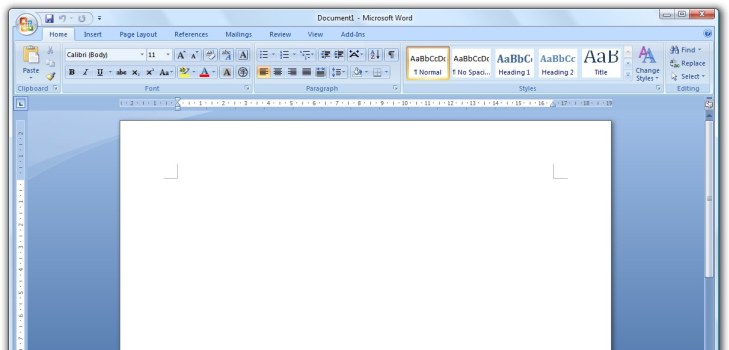
Vārds ir revolucionāra programma, kas notikastarp citu, absolūti visas iedzīvotāju kategorijas un ievērojami vienkāršoja viņu dzīvi. Ērta saskarne, daudz funkciju, tostarp: ievietojot tabulas, fotogrāfijas un zīmējumus, teksta rāmi, lapu numerācijas iespēju, plašu teksta formatēšanas iespēju klāstu un vairākus citus noderīgus "zvani un svilpes". Un, protams, kam ir tik iespaidīgs potenciāls, ir problemātiski atrisināt visus Vord redaktora priekus uzreiz.
Rakstā ar fotoattēlu un videoklipu mēs runāsim par vienu novisbiežāk uzdotie jautājumi: kā veidot teksta rāmi Word. Tas nedarbos daudz darba, bet tas var dot labumu. Parasti ir nepieciešams titullapu lapas, diplomi, kursa darbi, tie ir dekorēti ar apsveikuma tekstiem.
Ir vairākas Microsoft Word versijasPopulārākie tagad ir: WinWord 2007, WinWord 2010, WinWord 2012. Visi tie nošķirti atšķiras interfeisa galvenās izvēlnes dizainā un izkārtojumā.
Kā ievietot teksta rāmi programmā Word 2007 un 2010
Word 2007 un 2010 versijas izvēlnes izkārtojumā ir līdzīgas viena otrai, tādēļ nav ieteicams katru versiju atsevišķi izskatīt. Sāksim darboties, piemēram, Word 2010:
Augšējā izvēlņu joslā atrodiet sadaļu "Lapu izkārtojums" un noklikšķiniet uz tā;
Jauno ciļņu labajā galā, kas tika atvērts pēc tam, kad pārietat uz lapas izkārtojumu, iezīmējiet "Page Borders";
Logs tiek atvērts ar izvēlni, kur mēs ejam uz cilni "Lapa" (loga augšējās daļas);
Pēc pārejas pa kreisi redzēsim "Tips:". Izvēlieties "Rāmis" un izvēlnē "Tips", kas ir nedaudz pa labi, mēs skatāmies uz jūsu rāmjiem;
Mēs izvēlējāmies rāmi, kas apstiprināts, noklikšķinot uz pogas "Labi".
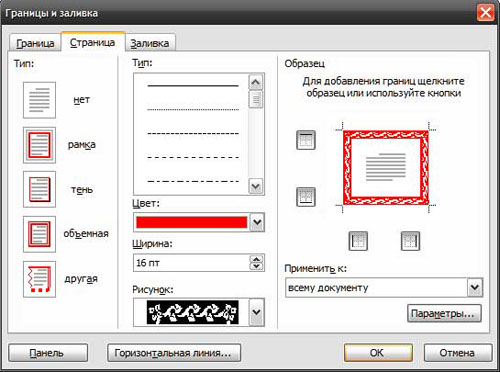
Word 2012 nedaudz atšķiras no iepriekšējām versijām.vispirms pievienojot jaunu sadaļu izvēlnē - "Dizains". Tagad, lai ievietotu rāmi ap lapu, jums jāizvēlas nevis "Lapas izkārtojums", bet, attiecīgi, "Dizains".
Iepriekš izvēlnē izvēlieties "Dizains";
Labās labās puses beigās - "Robežlīnijas";
Turklāt viss ir identisks iepriekš minētajiem norādījumiem.
Rāmis var būt zīmējumu veidā, izvēlētiesplatums, krāsa. Parasti, lai formatētu pēc jūsu izvēles un saskaņā ar konkrētu uzdevumu. Es nedomāju, ka jūs tiksiet slavēts, ja promocijas darba titullapā būs krāsaini Ziemassvētku eglītes.
Kā izveidot rāmi Word krāsu zīmējumu veidā:
Kā redzams instrukcijās, dodieties uz izvēlni "Lappuses izkārtojums" è "Lapas robežas" un "Lapa";
Apakšā ir "Images" izvēlnes, noklikšķiniet uz lejupvērstās bultiņas un atlasiet attēla veidu.
Tur jūs atradīsiet platuma formatējumu, krāsas izvēli.
Izvēlnē "Lapas robežas" labajā pusē varat izvēlētiesattiecībā uz to, ko rāmis tiks izveidots: uz visu dokumentu, tikai uz pirmo lapu vai uz noteiktu sadaļu. Zemāk esošajām opcijām varat iestatīt papildu iestatījumus.
Kā jūs varat redzēt, Word 2007, 2010 un 2012,sniedz saviem lietotājiem plašu iespēju klāstu, tostarp veidojot rāmi teksta vai lapas kopumā. Tad jūs un zīmējumi, kā arī iespēja izvēlēties krāsu, līniju platumu, punktētu līniju, cieto un citu. Vordu var izmantot vairāk nekā gadu, bet katru reizi, lai atklātu jaunus redaktora pozitīvos aspektus. Paldies, Microsoft, par šādu dāvanu. Iepazīstieties arī ar biroja lietojumu, jo tas ievērojami atvieglos jūsu dzīvi un darbu!
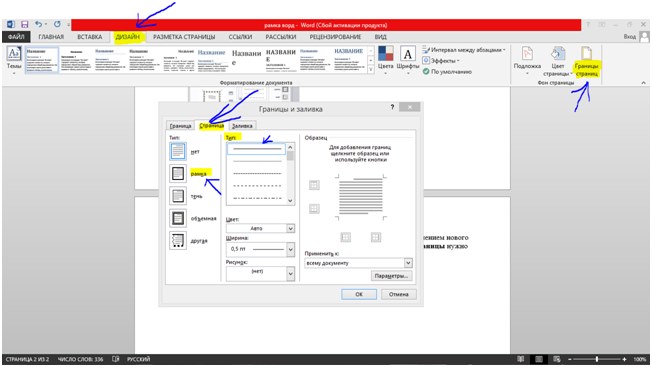
Radara izveides video programmā Microsoft Word